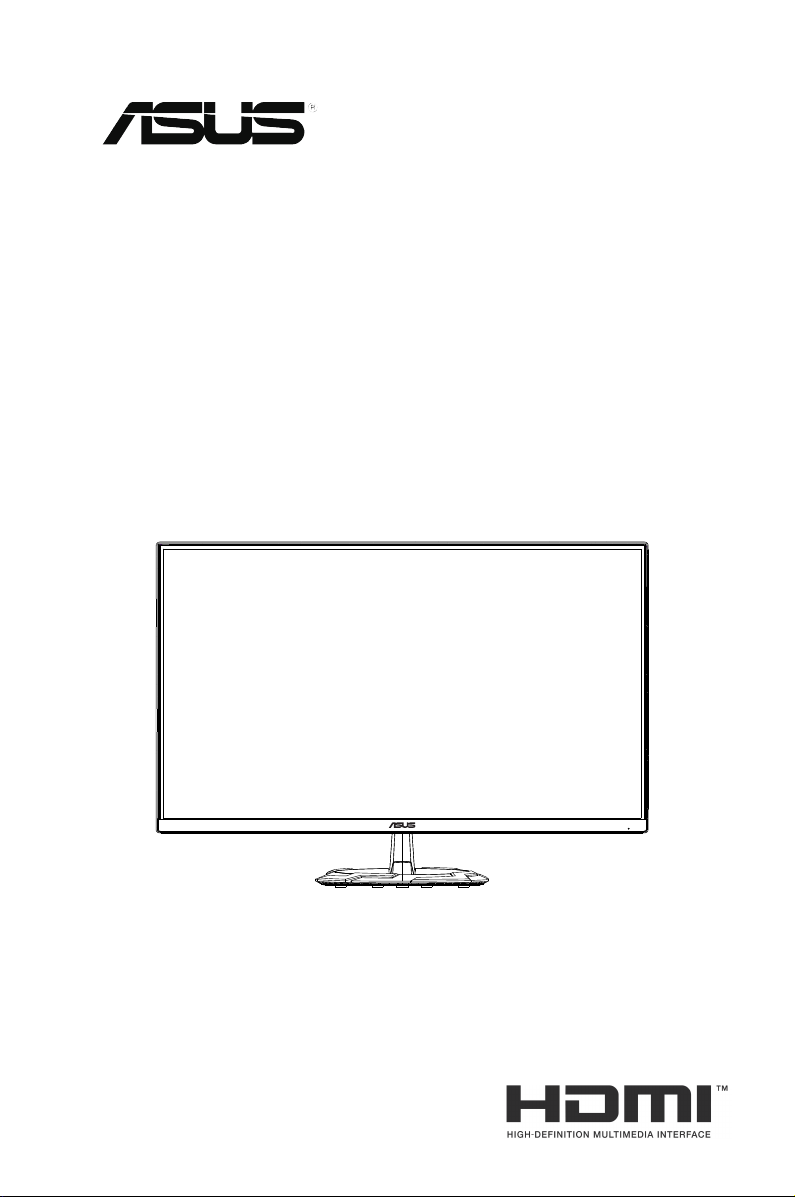
Σειρά VZ2491R
Οθόνη LCD
Οδηγός χρήστη
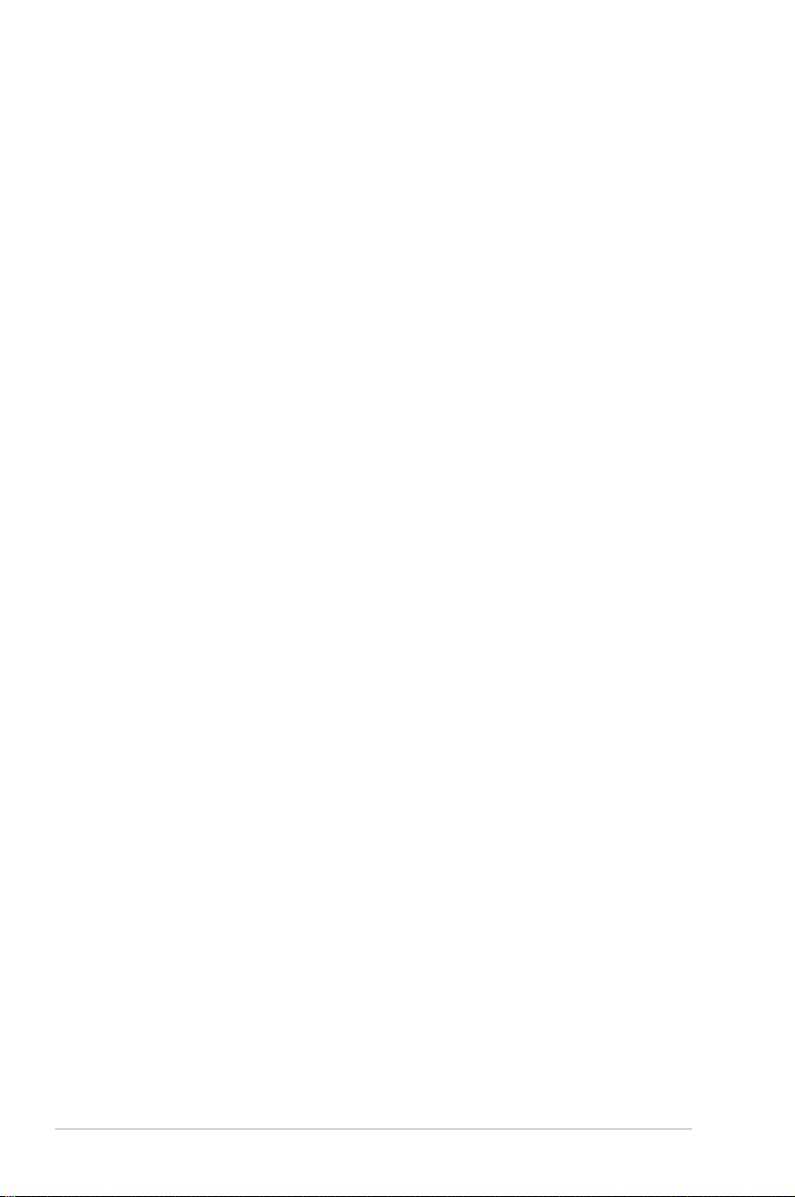
Πρώτη έκδοση
Μάιος 2020
Copyright © 2020 ASUSTeK COMPUTER INC. Με επιφύλαξη παντός δικαιώματος.
Απαγορεύεται η αναπαραγωγή οποιουδήποτε τμήματος του παρόντος εγχειριδίου συμπεριλαμβανομένων
των προϊόντων και του λογισμικού που περιγράφονται σε αυτό, καθώς και η μετάδοση, αντιγραφή,
αποθήκευση σε σύστημα αποθήκευσης και ανάκτησης, ή μετάφραση σε οποιαδήποτε γλώσσα υπό
οποιαδήποτε μορφή και με οποιοδήποτε μέσο, εκτός από την τεκμηρίωση που φυλάσσεται από τον κάτοχο
για εφεδρικούς λόγους, χωρίς την έγγραφη άδεια της εταιρίας ASUSTeK COMPUTER INC. (“ASUS”).
Η εγγύηση του προϊόντος ή το σέρβις δεν θα παραταθούν εάν: (1) το προϊόν έχει επισκευαστεί,
τροποποιηθεί ή μετατραπεί, εκτός εάν έχει δοθεί γραπτή έγκριση για την επισκευή, τροποποίηση ή
μετατροπή από την ASUS, ή (2) ο σειριακός αριθμός του προϊόντος δεν είναι ευανάγνωστος ή απουσιάζει.
Η ASUS ΠΑΡΕΧΕΙ ΤΟ ΠΑΡΟΝ ΕΓΧΕΙΡΙΔΙΟ "ΩΣ ΕΧΕΙ" ΧΩΡΙΣ ΚΑΝΕΝΟΣ ΕΙΔΟΥΣ ΕΓΓΥΗΣΗ, ΡΗΤΗ
Ή ΣΙΩΠΗΡΗ, ΣΥΜΠΕΡΙΛΑΜΒΑΝΟΜΕΝΩΝ ΑΛΛΑ ΟΧΙ ΜΟΝΟ ΤΩΝ ΣΙΩΠΗΡΩΝ ΕΓΓΥΗΣΕΩΝ Ή
ΠΡΟΫΠΟΘΕΣΕΩΝ ΠΕΡΙ ΕΜΠΟΡΕΥΣΙΜΟΤΗΤΑΣ Ή ΚΑΤΑΛΛΗΛΟΤΗΤΑΣ ΓΙΑ ΣΥΓΚΕΚΡΙΜΕΝΟ ΣΚΟΠΟ.
ΣΕ ΚΑΜΙΑ ΠΕΡΙΠΤΩΣΗ ΔΕΝ ΕΙΝΑΙ ΥΠΕΥΘΥΝΗ Η ASUS, ΟΙ ΔΙΕΥΘΥΝΤΕΣ ΤΗΣ, ΤΑ ΣΤΕΛΕΧΗ, ΟΙ
ΥΠΑΛΛΗΛΟΙ Ή ΑΛΛΟΙ ΣΥΝΤΕΛΕΣΤΕΣ ΓΙΑ ΚΑΘΕ ΕΜΜΕΣΗ, ΕΙΔΙΚΗ, ΤΥΧΑΙΑ Ή ΚΑΤ' ΕΞΑΚΟΛΟΥΘΗΣΗ
ΖΗΜΙΑ (ΣΥΜΠΕΡΙΛΑΜΒΑΝΟΜΕΝΩΝ ΖΗΜΙΩΝ ΑΠΌ ΑΠΩΛΕΙΕΣ Ή ΚΕΡΔΗ, ΕΠΙΧΕΙΡΗΜΑΤΙΚΕΣ
ΖΗΜΙΕΣ, ΖΗΜΙΕΣ ΛΟΓΩ ΑΠΩΛΕΙΑΣ ΔΕΔΟΜΕΝΩΝ, ΔΙΑΚΟΠΗ ΕΠΙΧΕΙΡΗΣΙΑΚΗΣ ΛΕΙΤΟΥΡΓΙΑΣ ΚΑΙ
ΑΛΛΑ ΠΑΡΟΜΟΙΑ), ΑΚΟΜΗ ΚΙ ΑΝ Η ASUS ΕΧΕΙ ΕΝΗΜΕΡΩΘΕΙ ΓΙΑ ΤΗΝ ΠΙΘΑΝΟΤΗΤΑ ΠΑΡΟΜΟΙΩΝ
ΖΗΜΙΩΝ ΠΟΥ ΠΡΟΕΡΧΟΝΤΑΙ ΑΠΌ ΒΛΑΒΗ Ή ΛΑΘΟΣ ΤΟΥ ΠΑΡΟΝΤΟΣ ΕΓΧΕΙΡΙΔΙΟΥ Ή ΠΡΟΪΟΝΤΟΣ.
ΟΙ ΠΡΟΔΙΑΓΡΑΦΕΣ ΚΑΙ ΠΛΗΡΟΦΟΡΙΕΣ ΠΟΥ ΠΕΡΙΕΧΟΝΤΑΙ ΣΤΟ ΠΑΡΟΝ ΕΓΧΕΙΡΙΔΙΟ ΠΑΡΕΧΟΝΤΑΙ
ΜΟΝΟ ΓΙΑ ΕΝΗΜΕΡΩΤΙΚΟΥΣ ΣΚΟΠΟΥΣ, ΚΑΙ ΥΠΟΚΕΙΝΤΑΙ ΣΕ ΑΛΛΑΓΕΣ ΣΕ ΟΠΟΙΑΔΗΠΟΤΕ
ΧΡΟΝΙΚΗ ΣΤΙΓΜΗ ΧΩΡΙΣ ΠΡΟΗΓΟΥΜΕΝΗ ΕΙΔΟΠΟΙΗΣΗ ΚΑΙ ΔΕΝ ΠΡΕΠΕΙ ΝΑ ΕΚΛΗΦΘΟΥΝ ΩΣ
ΔΕΣΜΕΥΤΙΚΕΣ ΑΠΟ ΤΗΝ ΠΛΕΥΡΑ ΤΗΣ ASUS. Η ASUS ΔΕΝ ΦΕΡΕΙ ΕΥΘΥΝΗ Ή ΥΠΑΙΤΙΟΤΗΤΑ
ΓΙΑ ΟΠΟΙΑΔΗΠΟΤΕ ΣΦΑΛΜΑΤΑ Ή ΑΝΑΚΡΙΒΕΙΕΣ ΠΟΥ ΠΙΘΑΝΟΝ ΝΑ ΕΜΦΑΝΙΖΟΝΤΑΙ ΣΤΟ
ΠΑΡΟΝ ΕΓΧΕΙΡΙΔΙΟ, ΣΥΜΠΕΡΙΛΑΜΒΑΝΟΜΕΝΩΝ ΤΩΝ ΠΡΟΪΟΝΤΩΝ ΚΑΙ ΤΟΥ ΛΟΓΙΣΜΙΚΟΥ ΠΟΥ
ΠΕΡΙΓΡΑΦΕΤΑΙ ΣΕ ΑΥΤΟ.
Τα προϊόντα και οι εταιρικές ονομασίες που εμφανίζονται στο παρόν εγχειρίδιο αποτελούν ή δεν αποτελούν
κατοχυρωμένα σήματα ή πνευματικά δικαιώματα των αντίστοιχων εταιριών τους και χρησιμοποιούνται
μόνο για αναγνώριση ή επεξήγηση για το όφελος του κατόχου, χωρίς πρόθεση παραβίασης κανονισμών.
ii
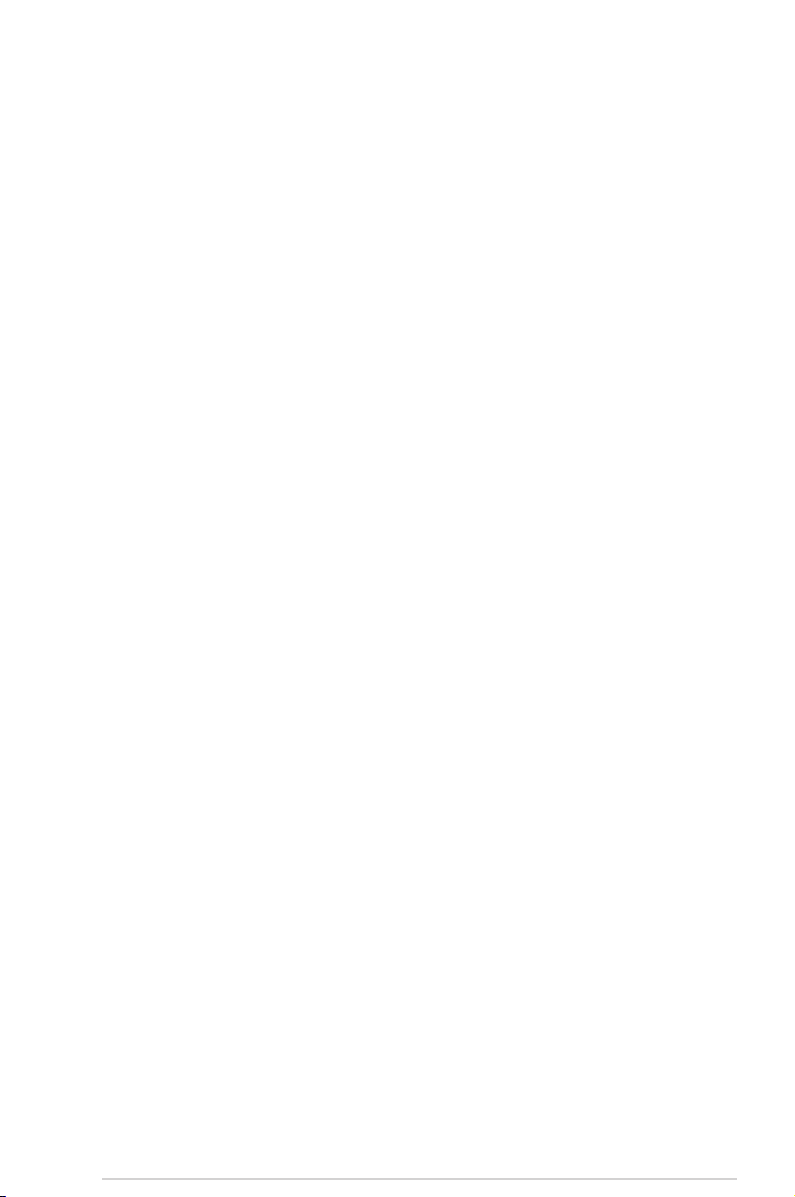
Πίνακας περιεχομένων
Notices ......................................................................................................... iv
Πληροφορίες ασφαλείας
Φροντίδα & Καθαρισμός
Υπηρεσίες επιστροφής
1.1 Καλώς ορίσατε! ............................................................................ 1-1
1.2 Περιεχόμενα συσκευασίας .......................................................... 1-1
1.3 Συναρμολόγηση της βάσης της οθόνης .................................... 1-2
1.4 Σύνδεση καλωδίων ...................................................................... 1-3
1.4.1 Πίσω πλευρά της οθόνης LCD ........................................ 1-3
1.5 Εισαγωγή στην οθόνη ................................................................. 1-4
1.5.1 Χρήση των κουμπιών ελέγχου ........................................ 1-4
1.5.2
2.1 Ρύθμιση της οθόνης ..................................................................... 2-1
Αφαίρεση του βραχίονα/βάσης στήριξης
2.2
(για επιτοίχια στήριξη τύπου) ................................ .................. 2 -2
3.1 Μενού OSD (επί της οθόνης) ...................................................... 3-1
3.1.1 Εκ νέου διαμόρφωση ...................................................... 3-1
3.1.2 Εισαγωγή στις λειτουργίες του μενού επί της οθόνης
3.2 Προδιαγραφές ............................................................................ 3-12
3.3 Αντιμετώπιση προβλημάτων (Συχνές ερωτήσεις) ................. 3-13
3.4 Λίστα υποστηριζόμενων χρονισμών ....................................... 3-14
Λειτουργία QuickFit .........................................................1-5
(OSD) .............................................................................. 3-2
............................................................................. v
............................................................................ vi
............................................................................. vii
iii
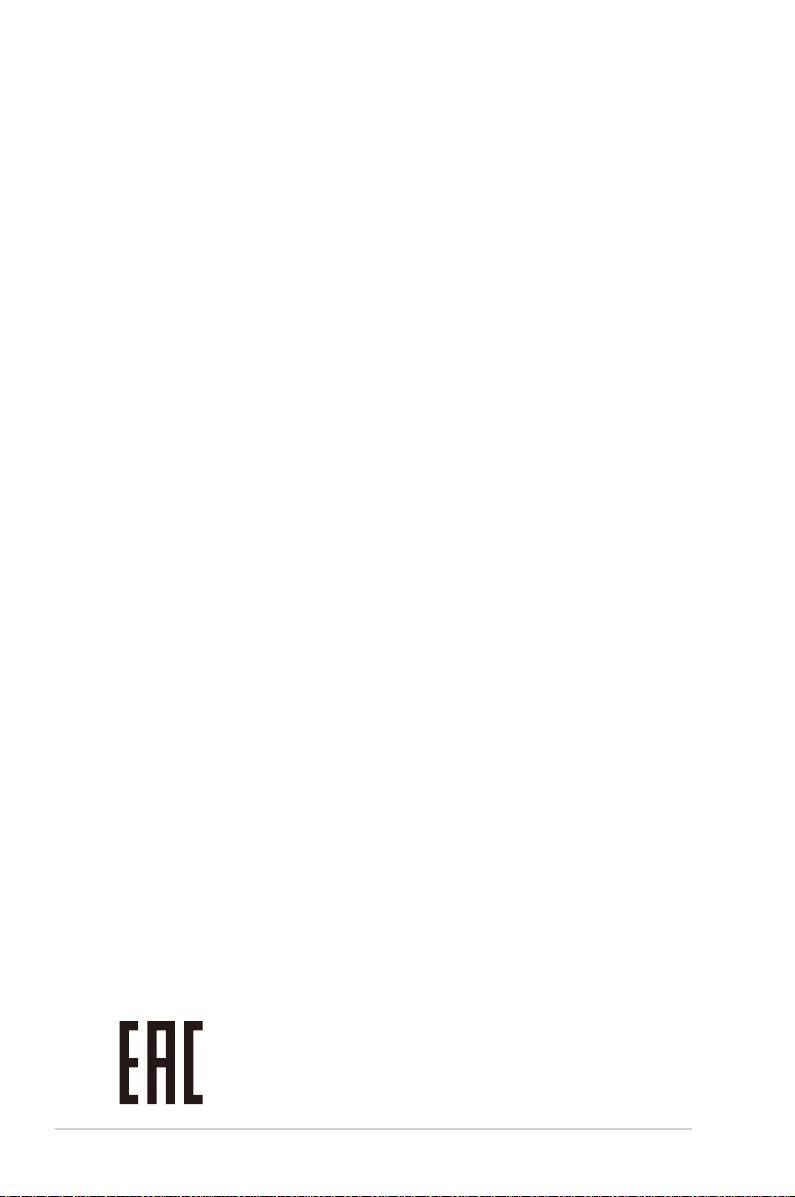
Σημειώσεις
Επισήμανση της Ομοσπονδιακής Επιτροπής Επικοινωνιών
(FCC)
Η παρούσα συσκευή συμμορφώνεται με τις απαιτήσεις που ορίζονται στο
Τμήμα 15 του Κανονισμού FCC. H λειτουργία υπόκειται στις ακόλουθες δύο
συνθήκες:
• Η συσκευή δεν θα προκαλέσει επιβλαβείς παρεμβολές, και
• Η συσκευή αυτή πρέπει να αποδέχεται παρεμβολές,
συμπεριλαμβανομένων των παρεμβολών που μπορούν να προκαλέσουν
μη επιθυμητές λειτουργίες.
Η συσκευή αυτή έχει ελεγχθεί και έχει διαπιστωθεί ότι πληροί τους
περιοριστικούς όρους για ψηφιακές συσκευές Κατηγορίας Β, σύμφωνα με το
Τμήμα 15 του κανονισμού FCC. Τα όρια αυτά σχεδιάστηκαν για να παρέχουν
εύλογη προστασία από επιβλαβείς παρεμβολές σε εγκαταστάσεις κατοικιών.
Η συσκευή αυτή παράγει, χρησιμοποιεί και μπορεί να εκπέμψει ενέργεια
ραδιοσυχνότητας και εάν δεν εγκατασταθεί και χρησιμοποιηθεί σύμφωνα με τις
οδηγίες, μπορεί να προκαλέσει παρεμβολές στις ραδιοεπικοινωνίες. Ωστόσο,
δεν μπορεί να αποκλειστεί η πιθανότητα πρόκλησης παρεμβολών σε μια
συγκεκριμένη εγκατάσταση. Εάν ο παρών εξοπλισμός προκαλεί επιβλαβείς
παρεμβολές στη ραδιοφωνική ή τηλεοπτική λήψη, οι οποίες μπορούν να
διαπιστωθούν απενεργοποιώντας ή ενεργοποιώντας τον εξοπλισμό, ο χρήστης
συνιστάται να επιχειρήσει να αποκαταστήσει τις παρεμβολές με έναν από τους
παρακάτω τρόπους:
• Επαναπροσανατολισμός ή μετακίνηση της κεραίας λήψης.
• Αύξηση της απόστασης ανάμεσα στον εξοπλισμό και το δέκτη.
• Σύνδεση της συσκευής σε πρίζα διαφορετικού κυκλώματος από εκείνο στο
οποίο είναι συνδεδεμένος ο τηλεοπτικός ή ο ραδιοφωνικός δέκτης.
• Επικοινωνία με τον αντιπρόσωπο ή με έμπειρο ραδιοτεχνίτη ή τεχνικό
τηλεόρασης για βοήθεια.
Δήλωση Συμμόρφωσης του Υπουργείου Επικοινωνιών του
Καναδά
Αυτή η ψηφιακή συσκευή δεν υπερβαίνει τα όρια εκπομπής ραδιοπαρεμβολών
από ψηφιακές συσκευές Κατηγορίας Β που έχουν τεθεί από τους Κανονισμούς
για τις Ραδιοπαρεμβολές του Καναδικού Υπουργείου Επικοινωνιών.
Η ψηφιακή αυτή συσκευή κατηγορίας Β είναι συμβατή με τους Καναδικούς
κανονισμούς ICES-003.
iv
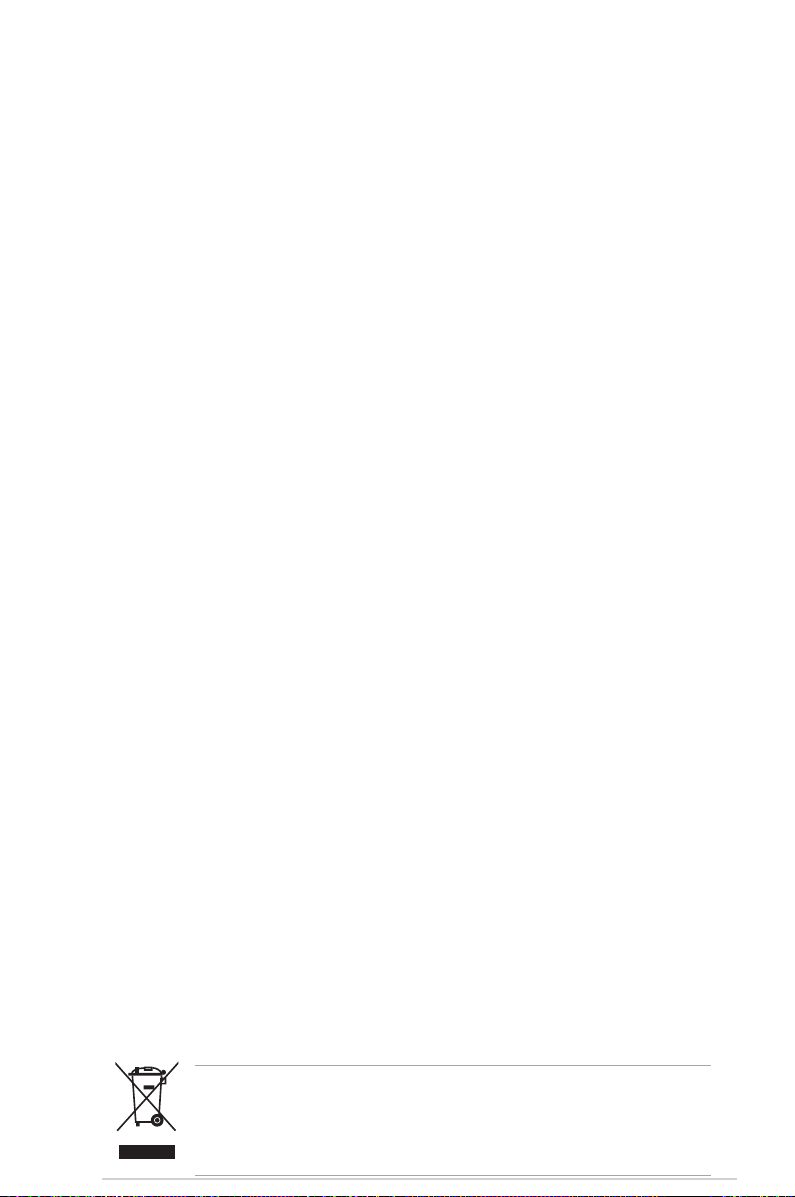
Πληροφορίες ασφαλείας
• Πριν εγκαταστήσετε, διαβάστε προσεκτικά όλη την τεκμηρίωση που
παρέχεται μαζί με τη συσκευασία.
• Για να αποτρέψετε τον κίνδυνο πυρκαγιάς ή ηλεκτροπληξίας, μην εκθέτετε
ποτέ την οθόνη σε βροχή ή υγρασία.
• Μην προσπαθήσετε ποτέ να ανοίξετε το περίβλημα της οθόνης. Οι
επικίνδυνα υψηλές τάσεις στο εσωτερικό της οθόνης μπορεί να οδηγήσουν
σε σοβαρό τραυματισμό.
• Εάν το καλώδιο παροχής ρεύματος υποστεί βλάβη, μην προσπαθήσετε να
το επισκευάσετε μόνος σας. Επικοινωνήστε με έναν εξειδικευμένο τεχνικό
σέρβις ή με το κατάστημα λιανικής πώλησης.
• Πριν από τη χρήση του προϊόντος, βεβαιωθείτε ότι όλα τα καλώδια έχουν
συνδεθεί σωστά και ότι τα καλώδια παροχής ρεύματος δεν είναι έχουν
υποστεί βλάβη. Εάν εντοπίσετε οποιαδήποτε βλάβη, επικοινωνήστε
αμέσως με τον αντιπρόσωπό σας.
• Οι υποδοχές και τα ανοίγματα στην πίσω ή επάνω πλευρά του
περιβλήματος προορίζονται για αερισμό. Μην φράσσετε αυτά τα
ανοίγματα. Μην τοποθετείτε ποτέ το προϊόν κοντά ή πάνω σε καλοριφέρ ή
πηγή θερμότητας εκτός εάν παρέχεται επαρκής εξαερισμός.
• Η οθόνη πρέπει να λειτουργεί μόνο από τον τύπο της πηγής τροφοδοσίας
που αναγράφεται στην ετικέτα σήμανσης. Εάν δεν είστε σίγουρος
σχετικά με τον τύπο της παροχής ρεύματος που διαθέτετε στο σπίτι σας,
συμβουλευτείτε τον αντιπρόσωπο ή την τοπική εταιρία ηλεκτρισμού.
• Χρησιμοποιήστε το κατάλληλο βύσμα τροφοδοσίας που συμμορφώνεται
με το τοπικά πρότυπα τροφοδοσίας ισχύος.
• Mην υπερφορτώνετε τα πολύπριζα και τα καλώδια επέκτασης. Η
υπερφόρτωση μπορεί να προκαλέσει πυρκαγιά ή ηλεκτροπληξία.
• Να αποφεύγετε τη σκόνη, την υγρασία και τις ακραίες θερμοκρασίες. Μην
τοποθετείτε την οθόνη σε οποιαδήποτε περιοχή όπου θα μπορούσε να
βραχεί. Τοποθετήστε την οθόνη πάνω σε μια σταθερή επιφάνεια.
• Αποσυνδέστε τη μονάδα κατά τη διάρκεια καταιγίδας ή όταν δεν
πρόκειται να χρησιμοποιηθεί για μεγάλο χρονικό διάστημα. Κάτι τέτοιο
θα προστατεύσει την οθόνη από βλάβη σε περίπτωση απότομων
διακυμάνσεων της τάσης.
• Ποτέ μην ωθείτε αντικείμενα ή χύνετε υγρά οποιουδήποτε είδους μέσα στα
ανοίγματα του περιβλήματος της οθόνης.
• Για την εξασφάλιση ικανοποιητικής λειτουργίας, χρησιμοποιήστε την οθόνη
μόνο με υπολογιστές που είναι συμβατοί με τα πρότυπα UL και διαθέτουν
κατάλληλα διαμορφωμένους υποδοχείς με σήμανση 100-240V AC.
• Η έξοδος υποδοχής θα πρέπει να εγκατασταθεί κοντά στον εξοπλισμό και
να είναι εύκολα προσβάσιμη.
• Εάν αντιμετωπίσετε τεχνικά προβλήματα με την οθόνη, επικοινωνήστε με
έναν εξειδικευμένο τεχνικό σέρβις ή με το κατάστημα λιανικής πώλησης.
• Αυτό το προϊόν μπορεί να περιέχει χημικές ουσίες που είναι γνωστές
στην Πολιτεία της Καλιφόρνιας για την πρόκληση καρκίνου και γενετικών
ανωμαλιών ή άλλων βλαβών του αναπαραγωγικού συστήματος. Πλύνετε
τα χέρια σας μετά το χειρισμό.
Το σύμβολο του κάδου απορριμμάτων που διαγράφεται με Χ υποδεικνύει
ότι το προϊόν (ηλεκτρικός, ηλεκτρονικός εξοπλισμός και μπαταρίες σε σχήμα
κουμπιού που περιέχουν υδράργυρο) δεν θα πρέπει να τοποθετείται μαζί με τα
απορρίμματα του δήμου. Να ελέγχετε τους τοπικούς κανονισμούς όσον αφορά
την απόρριψη ηλεκτρονικών προϊόντων.
v
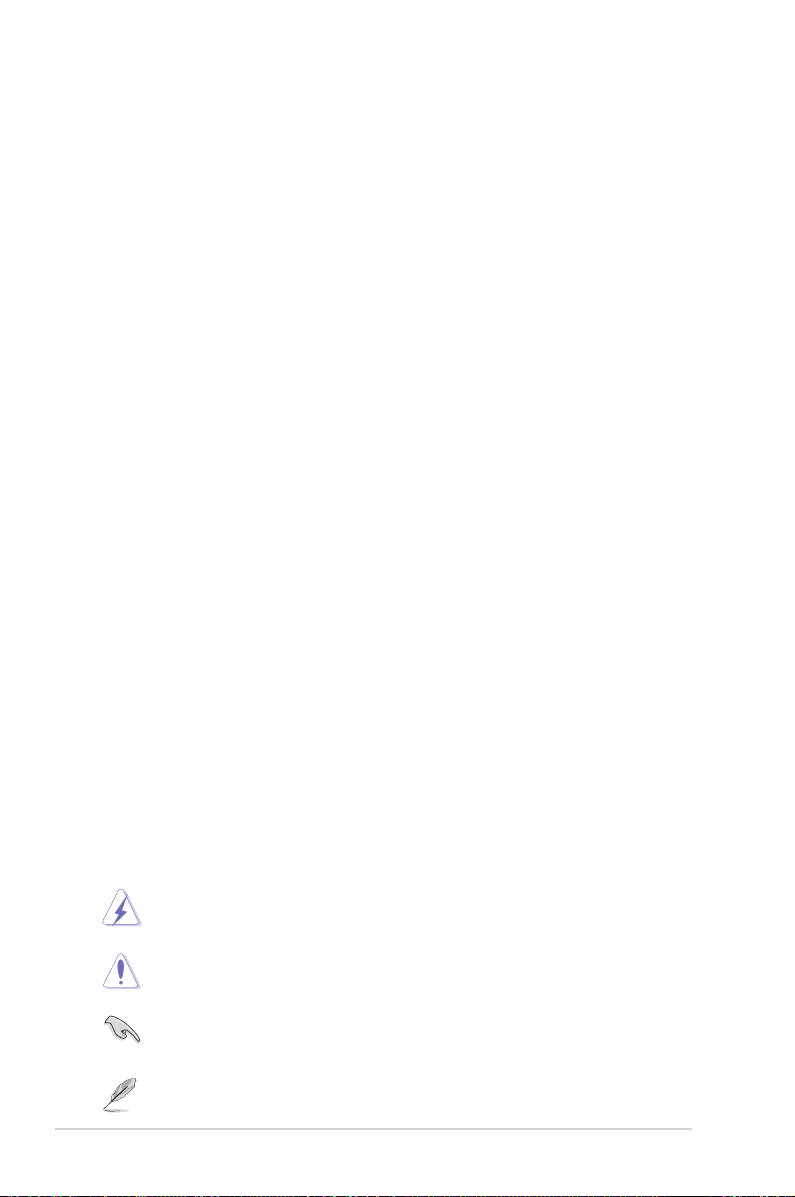
Φροντίδα & Καθαρισμός
• Πριν ανασηκώσετε ή αλλάξετε θέση στην οθόνης σας, είναι καλύτερο
να αποσυνδέσετε τα καλώδια και το καλώδιο τροφοδοσίας. Ακολουθείτε
τις σωστές τεχνικές ανασήκωσης κατά την τοποθέτηση της οθόνης.
Όταν ανασηκώνετε ή μεταφέρετε την οθόνη, να την κρατάτε από τις
άκρες της. Μην ανασηκώνετε την οθόνη από τη βάση στήριξης ή το
καλώδιο.
• Καθαρισμός. Απενεργοποιήστε την οθόνη και αποσυνδέστε το καλώδιο
τροφοδοσίας. Καθαρίστε την επιφάνεια της οθόνης με ένα απαλό πανί
που δεν χαράσσει. Οι επίμονες κηλίδες πρέπει να αφαιρούνται με ένα
πανί βρεγμένο με ήπιο καθαριστικό.
• Να αποφεύγετε τη χρήση καθαριστικού που περιέχει οινόπνευμα ή
ασετόν. Χρησιμοποιείτε ένα καθαριστικό που προορίζεται για χρήση σε
οθόνη LCD. Μην ψεκάζετε ποτέ το καθαριστικό απευθείας πάνω στην
οθόνη, καθώς μπορεί να στάξει στο εσωτερικό της και να προκαλέσει
ηλεκτροπληξία.
Τα ακόλουθα συμπτώματα της οθόνης είναι φυσιολογικά:
• Η οθόνη μπορεί να τρεμοπαίζει κατά τη διάρκεια της πρώτης χρήσης
λόγω της φύσης του φωτός φθορισμού. Απενεργοποιήστε από
το διακόπτη και ενεργοποιήστε ξανά για να σιγουρευτείτε ότι το
τρεμοπαίξιμο εξαφανίστηκε.
• Μπορεί να παρατηρήσετε ελαφρώς άνιση φωτεινότητα στην οθόνη
ανάλογα με το μοτίβο που χρησιμοποιείτε στην επιφάνεια εργασίας.
• Όταν εμφανίζεται στην οθόνη η ίδια εικόνα για πολλές ώρες, μπορεί
να παραμείνει στην οθόνη ένα είδωλο αυτής της εικόνας και μετά
την αλλαγή της εικόνας στην οθόνη. Η οθόνη θα επανέλθει αργά ή
μπορείτε να την απενεργοποιήσετε από τον διακόπτη για ώρες.
• Όταν η οθόνη γίνεται μαύρη ή αναβοσβήνει ή δεν μπορείτε πλέον να
εργαστείτε, επικοινωνήστε με τον αντιπρόσωπο ή με το κέντρο σέρβις
για επιδιόρθωση. Μην προσπαθήσετε να επισκευάσετε την οθόνη
μόνος σας!
Συμβάσεις που χρησιμοποιούνται στον παρόντα οδηγό
ΠΡΟΕΙΔΟΠΟΙΗΣΗ: Πληροφορίες για αποφυγή τραυματισμού
καθώς προσπαθείτε να ολοκληρώσετε μια εργασία.
ΠΡΟΣΟΧΗ: Πληροφορίες για αποφυγή βλάβης σε εξαρτήματα
καθώς προσπαθείτε να ολοκληρώσετε μια εργασία.
ΣΗΜΑΝΤΙΚΟ: Πληροφορίες που ΠΡΕΠΕΙ να ακολουθήσετε για
να ολοκληρώσετε μια εργασία.
ΣΗΜΕΙΩΣΗ: Συμβουλές και πρόσθετες πληροφορίες για να σας
βοηθήσουν στην ολοκλήρωση μιας εργασίας.
vi

Πού θα βρείτε περισσότερες πληροφορίες
Ανατρέξτε στις ακόλουθες πηγές για πρόσθετες πληροφορίες και για
αναβαθμίσεις του προϊόντος και του λογισμικού.
1. Διαδικτυακές τοποθεσίες της ASUS
Οι διαδικτυακές τοποθεσίες της ASUS παρέχουν την πιο πρόσφατη
ενημέρωση για τα προϊόντα υλικού και λογισμικού της ASUS.
Ανατρέξτε στη διεύθυνση http://www.asus.com
2. Προαιρετική τεκμηρίωση
Η συσκευασία του προϊόντος σας μπορεί να περιλαμβάνει
προαιρετικά έντυπα που μπορεί να έχουν προστεθεί από τον
αντιπρόσωπό σας. Τα έγγραφα αυτά δεν αποτελούν τμήμα της
κανονικής συσκευασίας.
Υπηρεσίες επιστροφής
Τα προγράμματα ανακύκλωσης και επιστροφής της ASUS δημιουργήθηκαν
από την αφοσίωσή μας στα υψηλότερα πρότυπα περιβαλλοντικής
προστασίας. Πιστεύουμε στην παροχή λύσεων για τους πελάτες μας
ώστε να είναι σε θέση να ανακυκλώνουν υπεύθυνα τα προϊόντα μας, τις
μπαταρίες και άλλα στοιχεία, καθώς και τα υλικά συσκευασίας.
Μεταβείτε στη διεύθυνση http://csr.asus.com/english/Takeback.htm για
λεπτομέρειες σχετικά με τις πληροφορίες ανακύκλωσης σε διαφορετική
περιοχή.
vii
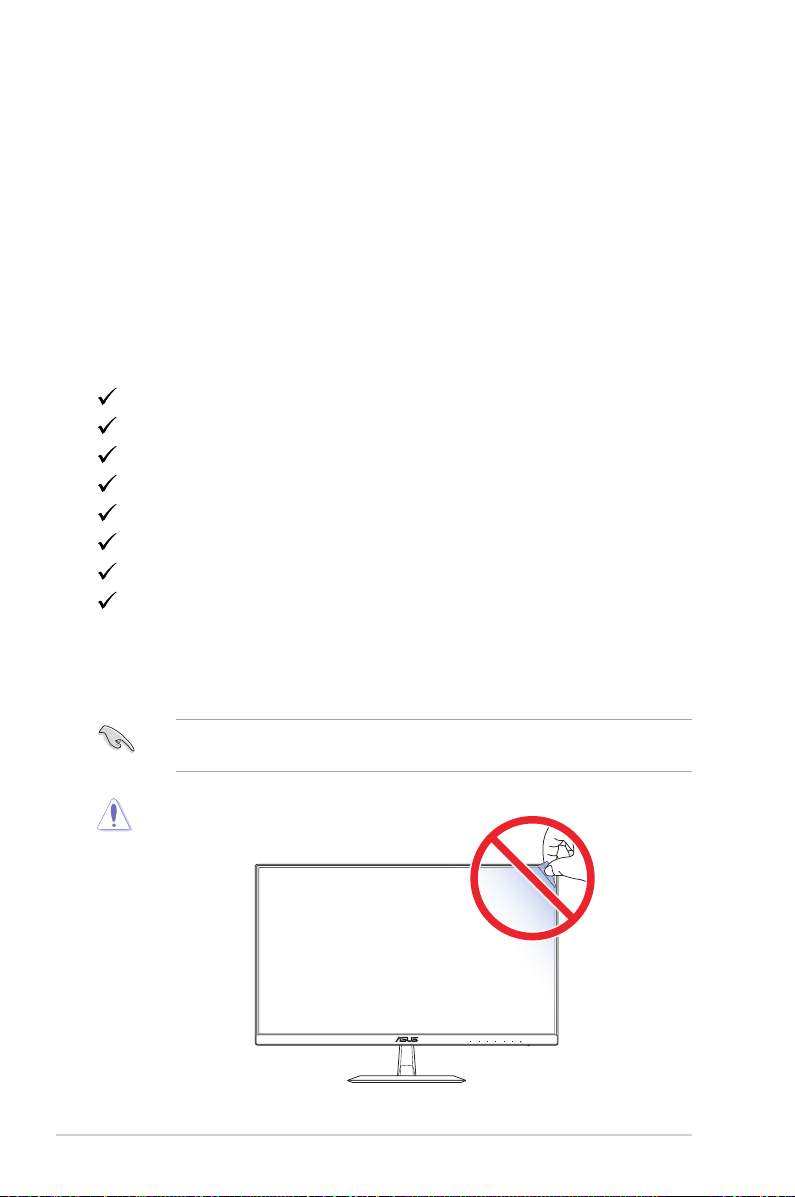
1.1 Καλώς ορίσατε!
Σας ευχαριστούμε για την αγορά της οθόνης LCD® ASUS!
Η πλέον πρόσφατη οθόνη LCD της ASUS προσφέρει μια καθαρότερη,
ευρύτερη και φωτεινότερη εικόνα, καθώς και μια σειρά δυνατοτήτων που
ενισχύουν την οπτική σας εμπειρία.
Με αυτές τις δυνατότητες, μπορείτε να απολαύσετε την άνεση και την
ευχάριστη οπτική εμπειρία που σας προσφέρει η οθόνη!
1.2 Περιεχόμενα συσκευασίας
Ελέγξτε την συσκευασία σας για τα παρακάτω στοιχεία:
Οθόνη LCD
Βάση οθόνης
Οδηγός γρήγορης εκκίνησης
Κάρτα εγγύησης
Προσαρμογέας
Καλώδιο τροφοδοσία
Καλώδιο HDMI (προαιρετικό)
Καλώδιο DisplayPort (προαιρετικό)
1-1
• Εάν οποιοδήποτε από τα παραπάνω στοιχεία εμφανίζει βλάβη ή απουσιάζει,
επικοινωνήστε αμέσως με το κατάστημα λιανικής πώλησης.
ΠΡΟΣΟΧΗ
Κεφάλαιο 1: Εισαγωγή στο προϊόν

1.3 Συναρμολόγηση της βάσης της οθόνης
1. Ακουμπήστε τη μπροστινή της οθόνης πάνω σε ένα τραπέζι.
2. Προσαρτήστε τη βάση στο βραχίονα.
3. Στρέψτε τη βίδα δεξιόστροφα για να ασφαλίσετε τη βάση. Έπειτα,
ρυθμίστε την οθόνη στη γωνία που είναι πιο άνετη για εσάς.
• Συνιστάται να καλύπτετε την επιφάνεια του τραπεζιού με ένα μαλακό πανί
ώστε να αποτρέψετε τυχόν ζημιά στην οθόνη.
-5 ~ 22
Οθόνη LCD ASUS Σειρά VZ2491R
1-2

1.4 Σύνδεση καλωδίων
1.4.1 Πίσω π
1. Θύρα DC-IN
2. Θύρα Audio-out
3. Θύρα HDMI
4. Θύρα DisplayPort
λευρά της οθ
όνης LCD
1-3
Κεφάλαιο 1: Εισαγωγή στο προϊόν

1.5
Εισαγωγή στην οθόνη
1.5.1 Χρήση των στοιχείων ελέγχου
Χρησιμοποιήστε το στοιχείο ελέγχου στο πίσω μέρος της οθόνης για να
προσαρμόσετε τις ρυθμίσεις της εικόνας.
Menu
Close
Power Off
GamePlus
Splendid
1. Ένδειξη τροφοδοσίας:
• Η επεξήγηση των χρωμάτων της λυχνίας ένδειξης τροφοδοσίας είναι
αυτή που αναφέρεται στον παρακάτω πίνακα.
Κατάσταση Περιγραφή
Λευκό ΕΝΕΡΓ.
Πορτοκαλί Κατάσταση
ΑΠΕΝΕΡΓ. ΑΠΕΝΕΡΓ.
αναμονής
2. Κεντρικό κουμπί:
• Πατήστε αυτό το κουμπί για να εισέλθετε στο μενού OSD.
• Πατήστε αυτό το κουμπί για να ενεργοποιήσετε την οθόνη όταν είναι
απενεργοποιημένη.
3. Αριστερό πλήκτρο:
• Κλείστε το μενού OSD ή επιστρέψτε στο προηγούμενο επίπεδο.
4. Δεξιό πλήκτρο:
• Πλήκτρο συντόμευσης Απενεργοποίησης.
• Πληκτρολογήστε την επιλογή του επόμενου επιπέδου.
5. Επάνω κλειδί:
• Χρησιμοποιήστε αυτό το πλήκτρο πρόσβασης για να GamePlus.
• Μετακίνηση της επιλογής προς τα επάνω ή αύξηση της τιμής της επιλογής.
6. Πλήκτρο κάτω:
• Χρησιμοποιήστε αυτό το πλήκτρο πρόσβασης για να GameVisual.
• Μετακίνηση της επιλογής προς τα κάτω ή μείωση της τιμής της επιλογής.
•
Πλήκτρο Κλείδωμα πλήκτρου συντόμευσης. Πατήστε παρατεταμένα για 5
δευτερόλεπτα για να ενεργοποιήσετε/απενεργοποιήσετε το Κλείδωμα πλήκτρων.
Οθόνη LCD ASUS Σειρά VZ2491R
1-4

1.5.2 Λειτουργία QuickFit
Η λειτουργία QuickFit περιλαμβάνει τρία μοτίβα: (1) Πλέγμα (2) Μέγεθος
χαρτιού (3) Μέγεθος φωτογραφίας.
1. Μοτίβο πλέγματος: Διευκολύνει τους σχεδιαστές και τους χρήστες
να οργανώσουν το περιεχόμενο και τη διάταξη μίας σελίδας και να
επιτύχουν μια ομοιόμορφη εμφάνιση και αίσθηση.
Alignment Grid 2Alignment Grid 1
2. Μέγεθος χαρτιού: Παρέχει στους χρήστες τη δυνατότητα προβολής
των εγγράφων τους σε πραγματικό μέγεθος στην οθόνη.
B5 Letter
1-5
B5
3. Μέγεθος φωτογραφίας: Παρέχει τη δυνατότητα σε φωτογράφους και
άλλους χρήστες να προβάλλουν και να επεξεργάζονται επαρκώς τις
φωτογραφίες τους σε πραγματικό μέγεθος στην οθόνη.
8x10
5x7
Letter
4x6
3x5
Κεφάλαιο 1: Εισαγωγή στο προϊόν
EXIT
2x2

2.1 Ρύθμιση της οθόνης
• Για βέλτιστη προβολή, συνιστάται να κοιτάτε σε ολόκληρη την
επιφάνεια της οθόνης και συνέχεια ρυθμίστε την οθόνη στη γωνία που
είναι πιο άνετη για εσάς.
• Να κρατάτε σταθερά τη βάση στήριξης ώστε να αποτρέψετε την πτώση
της οθόνης κατά την αλλαγή της γωνίας της.
• Μπορείτε να ρυθμίσετε τη γωνία της οθόνης από -5˚ έως 22˚.
-5˚ έως +22˚
• Είναι αναμενόμενη η ελαφριά ανακίνηση της οθόνης όσο ρυθμίζετε τη γωνία
προβολής.
Οθόνη LCD ASUS Σειρά VZ2491R
2-1

2.2
τοίχου) (τοποθέ τηση τοίχου μόν ο για θύ ρα
HDMI)
Η αποσπώμενη βάση αυτής της οθόνης έχει σχεδιαστεί ειδικά για
την επιτοίχια στήριξη .
Για να αφαιρέσετε το βραχίονα/βάση στήριξης
1. Αποσυνδέστε τα καλώδια τροφοδοσίας και σήματος. Με προσοχή
τοποθετήστε την οθόνη με την μπροστινή πλευρά πάνω σε ένα
καθαρό τραπέζι.
2. Με ένα κατσαβίδι αφαιρέστε τις τέσσερις βίδες στον βραχίονα (Εικόνα
1) και μετά αποσπάστε τον βραχίονα/βάση από την οθόνη (Εικόνα 2).
• Συνιστούμε να καλύψετε την επιφάνεια του τραπεζιού με ένα μαλακό ύφασμα
για να αποφύγετε ζημιά στην οθόνη.
• Κρατάτε τη βάση στήριξης της οθόνης όταν αφαιρείτε τις βίδες.
Figure 1 Figure 2
Αποσύνδε ση του βραχίονα/βάσης (για βάση
2-2
VGA
VGA
• Το κιτ επιτοίχιας σστήριξης τύπου (75x 75 mm) πρέπει να αγοραστεί
ξεχωριστά.
• Χρησιμοποιήστε μόνο την βάση τοίχου που είναι συμβατή με τα πρότυπα UL
με ελάχιστο βάρος/φορτίο 12 kg (Μέγεθος βίδας: M4 x 10 mm).
Κεφάλαιο 2: Εγκατάσταση

3.1 Μενού OSD (επί της οθόνης)
3.1.1 Εκ νέου διαμόρφωση
Splendid
Standard Mode
sRGB Mode
Scenery mode
Theater Mode
Game Mode
Night View Mode
Reading Mode
Darkroom Mode
1. Πιέστε το κουμπί Menu(Μενού) για ενεργοποίηση του μενού OSD.
2. Πιέστε τα κουμπιά και για εναλλαγή μεταξύ των επιλογών του
Μενού. Καθώς μετακινείστε από το ένα εικονίδιο στο άλλο, το όνομα
της επιλογής επισημαίνεται με έντονα γράμματα.
3. Για επιλογή του επισημασμένου στοιχείου στο μενού, πιέστε το
κουμπί .
•
4. Πιέστε τα κουμπιά και για να επιλέξετε την επιθυμητή
παράμετρο.
5. Πιέστε το κουμπί για εισαγωγή της γραμμής ολίσθησης και έπειτα
χρησιμοποιήστε τα κουμπιά και , σύμφωνα με τις ενδείξεις στο
μενού για να προβείτε στις αλλαγές σας.
6. Επιλέξτε για επιστροφή στο προηγούμενο μενού ή για αποδοχή
και επιστροφή στο προηγούμενο μενού.
•
Standard Mode HDMI 1920 x 1080 @ 60Hz
ASUS VZ249QG1R
•
Οθόνη LCD ASUS Σειρά VZ2491R
3-1

3.1.2 Εισαγωγή στις λειτουργίες του μενού επί της οθόνης
(OSD)
1. Splendid
Αυτή η λειτουργία περιλαμβάνει οκτώ υπο-λειτουργίες που μπορείτε
να επιλέξετε ανάλογα με τις προτιμήσεις σας. Κάθε λειτουργία
διαθέτει την επιλογή Επαναφορά, παρέχοντας έτσι τη δυνατότητα να
διατηρήσετε τη ρύθμισή σας ή να επιστρέψετε στην προεπιλεγμένη
λειτουργία.
Splendid
Standard Mode
sRGB Mode
Scenery mode
Theater Mode
Game Mode
Night View Mode
Reading Mode
Darkroom Mode
Standard Mode HDMI 1920 x 1080 @ 60Hz
ASUS VZ249QG1R
• Standard Mode (Τυπική λειτουργία): Πρόκειται για την
καλύτερη επιλογή επεξεργασίας εγγράφων με την Τεχνολογία
ευφυούς βίντεο SPLENDID™.
• sRGB Mode (Λειτουργία sRGB): Πρόκειται για την καλύτερη
επιλογή για προβολή φωτογραφιών και γραφικών από Η/Υ.
• Scenery mode (Λειτουργία σκηνικού0: Πρόκειται για την
καλύτερη επιλογή για προβολή φωτογραφιών τοπίου με την
Τεχνολογία ευφυούς βίντεο SPLENDID™.
• Theater Mode (Λειτουργία κινηματογράφου): Πρόκειται
για την καλύτερη επιλογή παρακολούθησης ταινιών με την
Τεχνολογία ευφυούς βίντεο SPLENDID™.
• Game Mode (Λειτουργία παιχνιδιού): Πρόκειται για την
καλύτερη επιλογή για να παίζετε παιχνίδια με την Τεχνολογία
ευφυούς βίντεο SPLENDID™.
• Night View Mode (Νυχτερινή λειτουργία): Πρόκειται για την
καλύτερη επιλογή για να παίζετε παιχνίδια ή να παρακολουθείτε
ταινία σε σκοτεινό σκηνικό με την Τεχνολογία ευφυούς βίντεο
SPLENDID™.
• Reading Mode (Λειτουργία ανάγνωσης): Πρόκειται για την
καλύτερη επιλογή για ανάγνωση βιβλίου με την Τεχνολογία
ευφυούς βίντεο SPLENDID™.
• Darkroom Mode (Λειτουργία σκοτεινού θαλάμου): Πρόκειται
για την καλύτερη επιλογή για περιβάλλον χαμηλού φωτισμού με
την Τεχνολογία ευφυούς βίντεο SPLENDID™.
3-2
Κεφάλαιο 3: Γενικές οδηγίες

• Στην Standard Mode (Τυπική λειτουργία), οι λειτουργίες Saturation
(Κορεσμός), Skin Tone (Απόχρωση δέρματος), Sharpness (Ευκρίνεια) και
ASCR δεν είναι δυνατό να διαμορφωθούν από το χρήστη.
• Στη sRGB Mode (Λειτουργία sRGB), οι λειτουργίες Κορεσμός, Θερμ.
χρώματος, Απόχρωση δέρματος, Ευκρίνεια, Φωτεινότητα, Αντίθεση και
ASCR δεν είναι δυνατό να διαμορφωθούν από το χρήστη.
• Στη Reading Mode (Λειτουργία ανάγνωσης), οι λειτουργίες Κορεσμός,
Απόχρωση δέρματος, ASCR, Αντίθεση και Θερμ. χρώματος δεν είναι
δυνατό να διαμορφωθούν από το χρήστη.
2. Blue Light Filter (Φίλτρο μπλε φωτός)
Μειώστε το επίπεδο ενέργειας του μπλε φωτός που εκπέμπεται από τον
οπίσθιο φωτισμό LED.
Blue Light Filter
Level 0
Level 1
Level 2
Level 3
Level 4
Standard Mode HDMI 1920 x 1080 @ 60Hz
VZ249QG1R
• Level (Επίπεδο) 0: Καμία μεταβολή.
• Level (Επίπεδο) 1~4: Όσο υψηλότερο είναι το επίπεδο, το
περισσότερο θα μειωθεί το μπλε φως.
• Όταν ενεργοποιείται το Blue Light Filter (Φίλτρο μπλε φωτός), οι
προεπιλεγμένες ρυθμίσεις της Τυπικής λειτουργίας θα εισαχθούν αυτόματα.
• Μεταξύ του Level(Eπιπέδου) 1 και 3, η Brightness (Φωτεινότητα) μπορεί να
διαμορφωθεί από το χρήστη.
• Το Επίπεδο 4 αποτελεί βελτιστοποιημένη ρύθμιση. Πρόκειται για
συμμόρφωση με την Πιστοποίηση TUV χαμηλού μπλε φωτός. Η Brightness
(Φωτεινότητα) δεν είναι δυνατό να διαμορφωθεί από το χρήστη.
• Για ανακούφιση των ματιών από την καταπόνηση, ξεκουράστε τα για
δεκαπέντε λεπτά για κάθε δύο ώρες που περνάτε μπροστά στην οθόνη. Το
συχνό ανοιγοκλείσιμο και η άσκηση βοηθούν στη διατήρηση της υγρασίας
των ματιών σας και αποτρέπουν την ξηρότητα. Επιπλέον, η οθόνη του
υπολογιστή θα πρέπει να βρίσκεται σε απόσταση 20 με 28 ιντσών (50-70
εκ.) από εσάς.
Οθόνη LCD ASUS Σειρά VZ2491R
3-3

3. Color (Χρώμα)
Επιλέξτε το χρώμα της εικόνας που σας αρέσει από αυτή τη
λειτουργία.
Color
Brightness
Contrast
Saturation
Color Temp.
Skin Tone
Standard Mode HDMI 1920 x 1080 @ 60Hz
VZ249QG1R
• Brightness (Φωτεινότητα): Ρυθμίστε το επίπεδο φωτεινότητας.
Το εύρος ρύθμισης κυμαίνεται από 0 έως 100.
• Contrast (Αντίθεση): Ρυθμίστε το επίπεδο αντίθεσης. Το εύρος
ρύθμισης κυμαίνεται από 0 έως 100.
• Saturation (Κορεσμός): Ρυθμίστε το επίπεδο κορεσμού. Το
εύρος ρύθμισης κυμαίνεται από 0 έως 100.
• Color Temp. (Θερμ. χρώματος): Επιλέξτε την επιθυμητή
θερμοκρασία χρώματος. Διαθέσιμες επιλογές: Cool (Ψυχρό),
Normal (Κανονικό), Warm (Θερμό), και User Mode
(Λειτουργία χρήστη).
3-4
• Στην επιλογή Λειτουργία προσαρμοσμένη από το χρήστη, τα χρώματα R
(Κόκκινο), G (Πράσινο) και B (Μπλε) είναι δυνατό να διαμορφωθούν από
τον ίδιο το χρήστη και το εύρος ρύθμισης κυμαίνεται μεταξύ 0 ~ 100.
• Skin Tone (Απόχρωση δέρματος): Επιλέξτε το επιθυμητό
χρώμα δέρματος. Διαθέσιμες επιλογές: Reddish (Κοκκινωπό),
Natural (Φυσικό), και Yellowish (Κιτρινωπό).
Κεφάλαιο 3: Γενικές οδηγίες

4. Image (Εικόνα)
Μπορείτε να προσαρμόσετε την εικόνα Sharpness, Trace Free,
Aspect Control, VividPixel, ASCR, FreeSync, ELMB και Shadow
Boost από αυτήν την κύρια λειτουργία.
Image
Sharpness
Trace Free
Aspect Control
VividPixel
ASCR
FreeSync
ELMB
Shadow Boost
Standard Mode HDMI 1920 x 1080 @ 60Hz
ASUS VZ249QG1R
• Sharpness (Ευκρίνεια): Ρυθμίστε την ευκρίνεια της εικόνας. Το
εύρος ρύθμισης κυμαίνεται από 0 έως 100.
• Trace Free (Χωρίς ίχνη): Επιταχύνετε το χρόνο απόκρισης μέσω
της τεχνολογίας Over Drive. Το εύρος ρύθμισης κυμαίνεται από το
χαμηλότερο 0 έως το ταχύτερο 100.
• Aspect Control (Έλεγχος αναλογίας εικόνας):
Ρυθμίστε την αναλογία εικόνας σε “Full(Πλήρης)”, “4:3”, ή
“OverScan(Υπερσάρωση)”.
• Η αναλογία 4:3 είναι διαθέσιμη μόνο όταν η πηγή εισόδου είναι σε μορφή 4:3.
• Η υπερσάρωση είναι διαθέσιμη μόνο για είσοδο HDMI.
• VividPixel: Η αποκλειστική τεχνολογία της ASUS προσφέρει
ρεαλιστικά οπτικά μέσα για απόλαυση κρυστάλλινης καθαρότητας
με προσανατολισμό στη λεπτομέρεια. Το εύρος ρύθμισης κυμαίνεται
από 0 έως 100.
• ASCR: Επιλέξτε ON (ΕΝΕΡΓΟΠΟΙΗΣΗ) ή OFF
(ΑΠΕΝΕΡΓΟΠΟΙΗΣΗ) για να ενεργοποιήσετε ή να
απενεργοποιήσετε τη λειτουργία δυναμικής αντιλογίας αντίθεσης.
• FreeSync (μόνο
για το HDMI):Επιλέξτε ON ή OFF για να
ενεργοποιήσετε ή να απενεργοποιήσετε το δυναμικό εύρος ρυθμού
ανανέωσης από 48Hz έως 75Hz.
• ELMB: Σας επιτρέπει να ενεργοποιήσετε τη λειτουργία όταν
Το FreeSync είναι απενεργοποιημένο. Αυτή η λειτουργία εξαλείφει
το σκίσιμο της οθόνης, μειώνει το φάντασμα και το θόλωμα κίνησης
όταν παίζετε παιχνίδια.
• Shadow Boost : Η ενίσχυση του σκούρου χρώματος προσαρμόζει
την καμπύλη γάμμα της οθόνης για να εμπλουτίσει τους σκοτεινούς
τόνους σε μια εικόνα, καθιστώντας τις σκοτεινές σκηνές και τα
αντικείμενα πολύ πιο εύκολα στην προβολή.
Οθόνη LCD ASUS Σειρά VZ2491R
3-5

5.
Input Select (Επιλογή εισόδου)
Επιλέξτε την πηγή εισόδου.
Input Select
HDMI
DisplayPort
Standard Mode HDMI 1920 x 1080 @ 60Hz
VZ249QG1R
3-6
Κεφάλαιο 3: Γενικές οδηγίες

6.
System Setup (Ρύθμιση συστήματος)
Ρυθμίστε την διαμόρφωση του συστήματος.
System Setup
Splendid Demo Mode
Sound
GamePlus
QuickFit
ECO Mode
OSD Setup
Language
Key Lock
More
(Σελίδα 1/2)
System Setup
Back
Information
Power Indicator
Power Key Lock
All Reset
Standard Mode HDMI 1920 x 1080 @ 60Hz
Standard Mode HDMI 1920 x 1080 @ 60Hz
ASUS VZ249QG1R
ASUS VZ249QG1R
Οθόνη LCD ASUS Σειρά VZ2491R
(Σελίδα 2/2)
3-7

• Splendid Demo Mode (Λειτουργία επίδειξης Splendid):
Ενεργοποιήστε τη λειτουργία επίδειξης για τη λειτουργία
Splendid.
Sound(Ήχος): Ρυθμίστε το επίπεδο ήχου. Το εύρος ρύθμισης
•
είναι από 0 έως 100.
• GamePlus: Ενεργοποιήστε τη λειτουργία Crosshair, Timer ή
FPS Counter ή Display Alignment ..
• ELMB
: Δείτε τη λειτουργία QuickFit 1.5.2.
• ECO Mode (Λειτουργία ECO): Ενεργοποιήστε την οικολογική
λειτουργία για εξοικονόμηση ενέργειας.
• OSD Setup (Ρύθμιση μενού OSD): Ρυθμίστε τη OSD Timeout
(Λήξη OSD), το DDC/CI, και τη Transparency (Διαφάνεια) της
οθόνης OSD.
• Language (Γλώσσα): Επιλέξτε τη γλώσσα OSD.
• Key Lock (Κλείδωμα πληκτρολογίου): Πιέζοντας το δεύτερο
κουμπί στα δεξιά για περισσότερα από πέντε δευτερόλεπτα
ενεργοποιείται η λειτουργία κλειδώματος πληκτρολογίου.
More (Περισσότερα): Επιστρέψτε στην επόμενη σελίδα της
•
Ρύθμισης συστήματος.
•
Back (Πίσω): Επιστρέψτε στην προηγούμενη σελίδα της
Ρύθμισης συστήματος.
Information (Πληροφορίες): Εμφανίστε τις πληροφορίες της
•
οθόνης.
• Power Indicator (Ένδειξη τροφοδοσίας): Ενεργοποιήστε/
απενεργοποιήστε την ένδειξη LED τροφοδοσίας.
• Power Key Lock (Λειτουργία κλειδώματος πληκτρολογίου):
Απενεργοποιήστε/Ενενεργοποιήστε το πλήκτρο λειτουργίας.
• All Reset (Επαναφορά όλων): Επιλέξτε YES (NAI) για
επαναφορά όλων των ρυθμίσεων στις εργοστασιακά
προεπιλεγμένες τιμές.
3-8
Κεφάλαιο 3: Γενικές οδηγίες

7.
Shortcut (Συντόμευση)
Αναθέστε τη συγκεκριμένη λειτουργία στα δύο πλήκτρα συντόμευσης.
ASUS
Shortcut
Standard Mode HDMI 1920 x 1080 @ 60Hz
VZ249QG1R
Shortcut 1
Shortcut 2
Shortcut
Shortcut 1
Shortcut 2
Blue Light Filter
Splendid
Brightness
GamePlus
Contrast
Color Temp.
Volume
QuickFit
(Shortcut (Συντόμευση) 1)
Standard Mode HDMI 1920 x 1080 @ 60Hz
Blue Light Filter
Splendid
Brightness
GamePlus
Contrast
Color Temp.
Volume
QuickFit
ASUS
VZ249QG1R
Οθόνη LCD ASUS Σειρά VZ2491R
(Shortcut (Συντόμευση) 2)
3-9

• Shortcut (Συντόμευση) 1: Αναθέστε μια λειτουργία στο Πλήκτρο
συντόμευσης 1.
Διαθέσιμες επιλογές: Blue Light Filter (Φίλτρο μπλε φωτός),
Splendid, Brightness (Φωτεινότητα), Contrast (Αντίθεση), Color
Temp. (Θερμ. χρώματος), Volume(Ενταση ΗΧΟΥ), QuickFit, και
GamePlus. Η προεπιλεγμένη ρύθμιση είναι GamePlus
.
• Shortcut (Συντόμευση) 2: Αναθέστε μια λειτουργία στο Πλήκτρο
συντόμευσης 2.
Διαθέσιμες επιλογές: Blue Light Filter (Φίλτρο μπλε φωτός),
Splendid, Brightness (Φωτεινότητα), Contrast (Αντίθεση), Color
Temp. (Θερμ. χρώματος), Volume(Ενταση ΗΧΟΥ), QuickFit, και
GamePlus. Η προεπιλεγμένη ρύθμιση είναι Splendid.
3-10
Κεφάλαιο 3: Γενικές οδηγίες

3.1.2.1 Λειτουργία GamePlus
Η λειτουργία GamePlus παρέχει ένα σύνολο εργαλείων και δημιουργεί ένα
καλύτερο περιβάλλον παιχνιδιού για τους χρήστες όταν παίζουν διαφορετικούς
τύπους παιχνιδιών. Η επίστρωση Crosshair με τέσσερις διαφορετικές επιλογές
σταυρονήματος, σας επιτρέπει να επιλέξετε αυτό που ταιριάζει καλύτερα ανάλογα
με το παιχνίδι που παίζετε. Το Χρονόμετρο επί της οθόνης μπορεί να τοποθετηθεί
στα αριστερά της οθόνης για την παρακολούθηση του χρόνου παιχνιδιού που έχει
παρέλθει. Ο μετρητής FPS (εικόνες ανά δευτερόλεπτο) σας ενημερώνει για το
πόσο ομαλά εξελίσσεται το παιχνίδι (μόνο για το μοντέλο VZ249Q).
Για ενεργοποίηση του GamePlus:
1. Πιέστε το κουμπί Μενού για ενεργοποίηση του μενού OSD.
2. Πιέστε το κουμπί ή για να επιλέξετε Shortcut (Συντόμευση). Έπειτα
πιέστε το κουμπί
3. Πιέστε το κουμπί ή για να επιλέξετε
Shortcut (Συντόμευση)
4. Πιέστε το κουμπί για εισαγωγή στο υπομενού
ή
Shortcut (Συντόμευση)
5. Πιέστε το κουμπί ή για να επιλέξετε GamePlus . Έπειτα, πιέστε το
κουμπί για επιβεβαίωση του υπομενού GamePlus .
6. Πιέστε το κουμπί ή για να επιλέξετε Σταυρόνημα, Χρονόμετρο,
Μετρητής FPS ή Display Alignment. Έπειτα πιέστε το κουμπί για
επιβεβαίωση της επιλογής.
7. Πιέστε το κουμπί επαναλαμβανόμενα για έξοδο από το μενού OSD.
8. Πιέστε το Shortcut Key1 (Πλήκτρο συντόμευσης 1) ή το Shortcut Key2
(Πλήκτρο συντόμευσης 2) για ενεργοποίηση του κύριου μενού GamePlus.
για εισαγωγή στο μενού Shortcut (Συντόμευση).
Shortcut (Συντόμευση)
1 ή
2.
Shortcut (Συντόμευση)
2.
Κύριο μενού GamePlus
VZ249QG1R
GamePlus
1
FPS
Crosshair
Practice Mode
Timer FPS Counter
Display Alignment
GamePlus - Crosshair (Σταυρόνημα) GamePlus - Timer (Χρονόμετρο)
GamePlus - Timer (Χρονόμετρο) -
Position (Θέση)
FPS
Οθόνη LCD ASUS Σειρά VZ2491R
3-11

3.2 Προδιαγραφές
Μοντέλο
Μέγεθος οθόνης
Μέγ. ανάλυση
Φωτεινότητα (Τυπ.) 250cd/m
Εγγενής αναλογία αντίθεσης
(Τυπ.)
Γωνία θέασης (CR>10) 178° (Ορ)/178° (Κάθ)
Χρώματα οθόνης 16,7 εκατ.
Χρόνος απόκρισης 4ms (Γκρι σε Γκρι) 1ms (MPRT)
Είσοδος VGA
Είσοδος HDMI
DisplayPort
Γραμμή εισόδου ήχου
Κατανάλωση ρεύματος σε
κατάσταση ενεργοποίησης
Χρώματα πλαισίου Μαύρο
Σε λειτουργία εξοικονόμησης
ενέργειας
Σε κατάσταση
απενεργοποίησης
Γωνία κλίσης
Επιτοίχια στήριξη τύπου Ναι (75mm x 75mm)
Φυσ. Διαστάσεις με βάση
στήριξης (ΠxΥxΒ)
Φυσ. Διαστάσεις χωρίς βάση
στήριξης (ΠxΥxΒ)
(Για επιτοίχια στήριξη τύπου )
(Μετρώντ
δίχ
ας τη φω
ως ήχο / USB / Σύνδεση αναγνώστη κάρτας)
539.5mmx 406.5mmx 21 3 mm
539
VZ249QG1R
23.8’’W( 60.5 εκ.)
1920x1080@75Hz
2
1000:1
Ν/A
Ναι
Ναι
Ναι
18w
<
τεινό
τητα μιας οθόνης 200 nit
< 0,5W
< 0, 3W
-5° ~ +22 °
.5 mm x 3 19.5mm x 36 .5 mm
Διαστάσεις συσκευασίας
(ΠxΥxΒ)
Καθαρό βάρος (Εκτιμ.)
Μικτό βάρος (Εκτιμ.)
Ονομαστική τιμή τάσης
Θερμοκρασία (λειτουργία)
3-12
595mm x 475mm x158mm
3.0
kg
5.0 kg
AC: 100-240V DC: 19V, 2.1A (AC adapter)
0°C~40°C
Κεφάλαιο 3: Γενικές οδηγίες

3.3 Αντιμετώπιση προβλημάτων (Συχνές
ερωτήσεις)
Πιθανή λύσηΠρόβλημα
Η λυχνία LED λειτουργίας δεν
είναι ΕΝΕΡΓΟΠΟΙΗΜΕΝΗ
Η λυχνία (LED) ένδειξης
λειτουργίας είναι πορτοκαλί και
δεν εμφανίζεται εικόνα στην
οθόνη
Η εικόνα στην οθόνη είναι πολύ
ανοιχτόχρωμη ή σκοτεινή
Η εικόνα στην οθόνη αναπηδά
ή εμφανίζεται ένα κύμα στην
εικόνα
Η εικόνα στην οθόνη
παρουσιάζει χρωματικά
ελαττώματα (το λευκό δεν
δείχνει λευκό)
Δεν υπάρχει ήχος ή η ένταση
του ήχου είναι χαμηλή
• Πιέστε το κουμπί για να ελέγξετε εάν η οθόνη είναι
ενεργοποιημένη.
• Βεβαιωθείτε ότι ο προσαρμογέας και το καλώδιο
τροφοδοσίας είναι συνδεδεμένα σωστά στην οθόνη και
την πρίζα.
• Ελέγξτε τη λειτουργία Power Indicator (Ένδειξη
τροφοδοσίας) στο μενού OSD. Επιλέξτε
"ΕΝΕΡΓΟΠΟΙΗΣΗ" για να ενεργοποιήσετε τη λυχνία
LED λειτουργίας.
• Βεβαιωθείτε ότι η οθόνη και ο υπολογιστής έχουν
ενεργοποιηθεί.
• Βεβαιωθείτε ότι το καλώδιο σήματος έχει συνδεθεί
σωστά στην οθόνη και τον υπολογιστή.
• Ελέγξτε το καλώδιο σήματος και βεβαιωθείτε ότι
κανένας από τους ακροδέκτες δεν έχει λυγίσει.
• Συνδέστε τον υπολογιστή με μια άλλη διαθέσιμη οθόνη
για να ελέγξετε εάν ο υπολογιστής λειτουργεί σωστά.
• Προσαρμόστε τις ρυθμίσεις Contrast (Αντίθεση) και
Brightness (Φωτεινότητα) μέσω του μενού OSD.
• Βεβαιωθείτε ότι το καλώδιο σήματος είναι σωστά
συνδεδεμένο στην οθόνη και τον υπολογιστή.
• Μετακινήστε ηλεκτρικές συσκευές που ενδεχομένως
προκαλούν ηλεκτρικές παρεμβολές.
• Ελέγξτε το καλώδιο σήματος και βεβαιωθείτε ότι
κανένας από τους ακροδέκτες δεν είναι λυγισμένος.
• Πραγματοποιήστε Reset (Επαναφορά) μέσω του
μενού OSD.
• Επλέξτε την κατάλληλη θερμοκρασία χρώματος (Color
Temp. (Θερμ. χρώματος)) μέσω του μενού OSD.
• Προσαρμόστε τις ρυθμίσεις έντασης του ήχου της
οθόνης ή του υπολογιστή σας.
• Βεβαιωθείτε ότι το πρόγραμμα οδήγησης της κάρτας
ήχου του υπολογιστή είναι σωστά εγκατεστημένο και
ενεργοποιημένο.
Οθόνη LCD ASUS Σειρά VZ2491R
3-13

3.4
Λίστα υποστηριζόμενων χρονισμών
Πρωτεύον χρονισμός που υποστηρίζεται από τον Η/Υ
Ανάλυση Ρυθμός ανανέωσης Οριζόντια συχνότητα
640x480 60Hz 31.469kHz
640x480 72Hz 37.861kHz
640x480 75Hz 37.5kHz
800x600 56Hz 35.156kHz
800x600 60Hz 37.879kHz
800x600 72Hz 48.077kHz
800x600 75Hz 46.875kHz
1024x768 60Hz 48.363kHz
1024x768 70Hz 56.476kHz
1024x768 75Hz 60.023kHz
1152x864 75Hz 67.5kHz
1280x960 60Hz 60kHz
1280x1024 60Hz 63.981kHz
1280x1024 75Hz 79.976kHz
1440x900 60Hz 55.935kHz
1440x900 75Hz 70.635kHz
1680x1050 60Hz 65.29kHz
1920x1080 60Hz 67.5kHz
1280x720 60Hz 44.772kHz
1920x1080
75 Hz 84.548kHz
3-14
Λειτουργίες IBM, Εργοστασιακά προεπιλεγμένος χρονισμός
Ανάλυση Ρυθμός ανανέωσης Οριζόντια συχνότητα
640x350 70Hz 31.469kHz
720x400 70Hz 31.469kHz
Λειτουργίες MAC, Εργοστασιακά προεπιλεγμένος χρονισμός
Ανάλυση Ρυθμός ανανέωσης Οριζόντια συχνότητα
640x480 67Hz 35kHz
832x624 75Hz 49.725kHz
Λειτουργίες VESA, Χρονισμός διαθέσιμος από το χρήστη
Ανάλυση Ρυθμός ανανέωσης Οριζόντια συχνότητα
848x480 60Hz 31.02kHz
1280x720(RB) 60Hz 44.444kHz
1280x720 60Hz 44.772kHz
1280x720 75Hz 56.456kHz
1280x768(RB) 60Hz 47.396kHz
1280x800(RB) 60Hz 49.306kHz
1280x800 60Hz 49.702kHz
1280x800 75Hz 62.795kHz
1366x768 60Hz 47.712kHz
Κεφάλαιο 3: Γενικές οδηγίες

1440x900(RB) 60Hz 55.469kHz
1440x900 75Hz 70.635kHz
1680x1050(RB) 60Hz 64.674kHz
1920x1080 60Hz 66.587kHz
1920x1080
75 Hz 84 .548 kHz
Χρονισμοί SD/HD
Μορφές HDMI/DP,CEA-861B, Υποστηριζόμενοι πρωταρχικοί χρονισμοί SD/HD
Ανάλυση Ρυθμός ανανέωσης Οριζόντια συχνότητα
640 x 480 P 4:3 59.94/60Hz 31.469kHz
720 x 480 P 4:3 59.94/60Hz 31.469/31.5kHz
720 x 480 P 16:9 59.94/60Hz 31.469 / 31.5kHz
720 x 576 P 4:3 50Hz 31.25kHz
720 x 576 P 16:9 50Hz 31.25kHz
1280 x 720 P 16:9 50Hz 37.5kHz
1280 x 720 P 16:9 59.94/60Hz 44.955/45kHz
1440 x 480 P 4:3 59.94/60Hz 31.469/ 31.5kHz
1440 x 480 P 16:9 59.94/60Hz 31.469/ 31.5kHz
1440 x 576 P 4:3 50Hz 31.25kHz
1440 x 576 P 16:9 50Hz 31.25kHz
1920 x 1080 P 16:9 50Hz 56.25kHz
1920 x 1080 P 16:9
Μορφές HDMI/DP,CEA-861B, Υποστηριζόμενοι προαιρετικοί χρονισμοί SD/HD
Ανάλυση Ρυθμός ανανέωσης Οριζόντια συχνότητα
1440x480P 59.94 / 60Hz 31.469 / 31.5kHz
1440x576P 50Hz 31.25kHz
1920x1080P 50Hz 56.25kHz
1920x1080P
* Οι καταστάσεις λειτουργίας που δεν εμφανίζονται στον πίνακα μπορεί να μην υποστηρίζονται.
Για βέλτιστη ανάλυση, συνιστούμε να επιλέγετε μία από τις καταστάσεις λειτουργίας που
εμφανίζονται στους παραπάνω πίνακες.
59.94 / 60Hz / 75Hz 67.433 /67.5 /84.548kHz
59.94 / 60Hz
/ 75Hz 67.433 /67.5 /84.548kHz
Οθόνη LCD ASUS Σειρά VZ2491R
3-15
